Comment désactiver ou activer le mode avion dans Windows 11/10
Qu'est-ce que le mode avion(Airplane Mode) dans Windows 11/10 ? Découvrez comment désactiver ou activer le Airplane Mode in Windows 11/10 ou activer des réseaux(Networks) individuels . Que faites-vous si le commutateur du mode avion(Airplane Mode) est bloqué, grisé ou ne fonctionne pas et que vous ne pouvez pas l'activer ou le désactiver ? Ce post discute de tout cela.
Le mode avion(Airplane Mode) vous permet de désactiver tous les signaux sans fil entrant et sortant de votre appareil Windows , comme Surface Book , Dell XPS ou tout ce qui exécute le système d'exploitation Windows(Windows OS) . En mode Avion(Airplane Mode) , vous ne pouvez pas vous connecter à un réseau externe comme Internet , WLAN ou Bluetooth , etc.
Mode avion dans Windows 11/10
Selon Microsoft , tous les services suivants sont désactivés lorsque vous activez le mode avion(Airplane Mode) :
- l'Internet
- Bluetooth
- Données cellulaire
- GPS
- GPS
- NFC (communication en champ proche).
Comment activer/désactiver le mode avion(Airplane Mode) dans Windows 11
Les utilisateurs de Windows 11 peuvent activer ou désactiver le mode avion(Airplane Mode) en utilisant l'une des deux méthodes suivantes :
- Zone de notification de la barre des tâches(Taskbar Notifications Area) ou menu Paramètres rapides(Quick Settings)
- Paramètres Windows 11
- Utilisez(Use) le commutateur matériel pour activer le mode avion(Airplane Mode) .
Voyons en détail ces deux méthodes.
1] Activez(Turn Airplane Mode) ou désactivez le mode avion dans Windows 11 à l'aide de la zone de notification de la barre des tâches(Taskbar Notification Area) ou du menu Paramètres rapides(Quick Settings)
Il s'agit de la méthode la plus simple pour activer ou désactiver le mode avion(Airplane Mode) pour les utilisateurs dont les systèmes Windows 11 n'ont pas de commutateur matériel.

Nous avons répertorié les étapes pour la même chose ci-dessous:
- Dans la zone de notification de la barre des tâches(Taskbar Notification Area) , cliquez sur la section où vous voyez les icônes Wi-Fi, son et batterie.
- Maintenant, cliquez sur le bouton Mode avion(Airplane Mode) pour l'activer.
- Pour désactiver le mode avion(Airplane Mode) , cliquez à nouveau sur le même bouton.
Si le bouton Mode avion n'est pas disponible dans le menu (Airplane Mode)Paramètres rapides(Quick Settings) , vous pouvez l'ajouter en suivant les étapes ci-dessous :
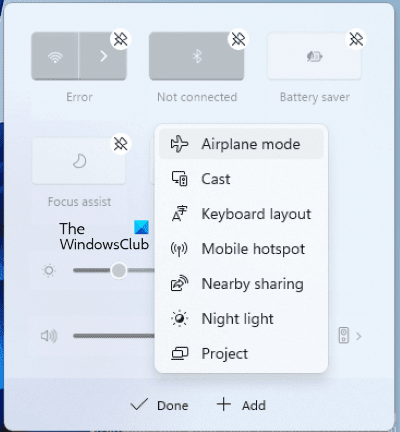
- Lancez le menu Paramètres rapides(Quick Settings) et cliquez sur l' icône Crayon .(Pencil)
- Cliquez sur le bouton Ajouter .(Add)
- Maintenant, cliquez sur Mode avion(Airplane Mode) .
- Cliquez sur Terminé(Done) .
2] Activez(Turn Airplane Mode) ou désactivez le mode avion dans Windows 11 via les paramètres

Vous pouvez également activer ou désactiver le mode avion(Airplane Mode) dans Windows 11 à partir des paramètres(Settings) . Nous avons répertorié les instructions pour le même ci-dessous:
- Faites un clic droit sur le menu Démarrer(Start) de Windows 11 et sélectionnez Paramètres(Settings) .
- Maintenant, sélectionnez Réseau et Internet(Network & internet) dans le volet de gauche.
- Vous trouverez le mode avion(Airplane Mode) sur le côté droit. Cliquez(Click) sur le bouton à côté pour l'activer ou le désactiver.
3] Utilisez(Use) le commutateur matériel pour activer le mode avion(Airplane Mode)
De nombreux appareils disposent d'un commutateur matériel pour activer ou désactiver le mode avion(Airplane Mode) . Peu importe que votre système fonctionne sur une plate-forme Windows 11 ou Windows 10, vous pouvez utiliser le bouton ou le commutateur Mode avion(Airplane Mode) pour désactiver tous les signaux sans fil de votre appareil.
Comment activer/désactiver le mode avion(Airplane Mode) dans Windows 10
Si votre situation ou votre environnement vous oblige à désactiver tous les réseaux et signaux sans fil émis par votre appareil Windows 10, vous pouvez le faire en utilisant les méthodes suivantes :
- Utiliser le commutateur matériel
- Utiliser le raccourci Notifications
- Utilisez les paramètres de Windows 10.
1] Utilisez(Use) le commutateur matériel pour activer le mode avion(Airplane Mode)
De nombreux appareils ont un commutateur matériel pour activer ou désactiver le mode avion. Vous pouvez utiliser ce bouton ou ce commutateur pour désactiver tous les signaux sans fil de votre appareil. Cependant, Microsoft indique que l'utilisation d'un commutateur matériel ne désactive pas nécessairement toutes les communications sans fil. Certaines applications du Windows Store ont la capacité de contourner le commutateur matériel pour se connecter au GPS ou aux données cellulaires. La meilleure méthode, selon Microsoft , consiste à utiliser le bouton Mode avion(Airplane Mode) disponible via les notifications dans la barre d' état système(System Tray) .
2] Activer le mode avion(Enable Airplane Mode) à l'aide du raccourci Notifications
Pour basculer l'état du mode avion dans Windows 10 , cliquez sur l' icône Notifications . Faites défiler(Scroll) vers le bas pour voir les options. Cliquez(Click) sur le bouton indiquant Mode avion(Airplane Mode) pour l'activer ou le désactiver.
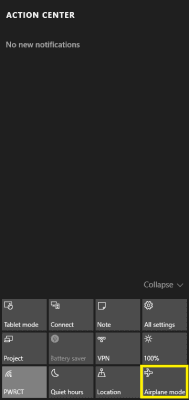
La méthode des notifications est la méthode la plus rapide et est fiable par rapport à un commutateur matériel car elle garantit que tous les réseaux sans fil sont désactivés. Cela fait également qu'aucune application n'essaie de contourner le mode avion car le système d'exploitation restera dans l'état de l'avion tant que vous ne lui demandez pas de l'éteindre. Pour désactiver le mode avion, cliquez simplement sur l' icône Avion(Airplane) dans votre barre d'état système et cliquez sur le bouton Mode Avion(Airplane Mode) .
3] Activer(Turn) ou désactiver le mode avion(Off Airplane Mode) à l'aide des paramètres de Windows 10
Si le menu des notifications n'apparaît pas pour une raison quelconque, vous pouvez utiliser les paramètres pour activer ou désactiver le mode avion dans Windows 10 . Suivez ces étapes:
- Ouvrir le menu Démarrer
- Cliquez sur Paramètres
- Cliquez sur Réseau et Internet pour ouvrir les paramètres associés
- Dans le volet de gauche, vous pouvez voir le mode avion(Airplane Mode) comme deuxième option
- Cliquez(Click) sur Mode avion(Airplane Mode) dans le volet de gauche, puis déplacez le commutateur, dans le volet de droite, vers la droite afin qu'il affiche OFF sous Mode avion(Airplane Mode) ; le volet affiche également tous les réseaux sans fil disponibles, y compris Bluetooth et WiFi , qui sont maintenant désactivés automatiquement et grisés
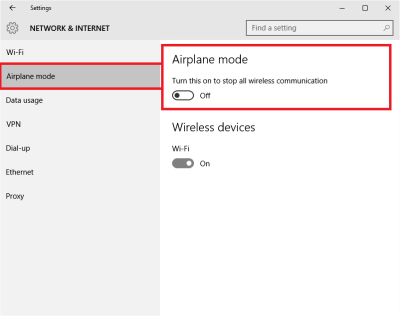
Vous verrez l'icône de l'avion dans votre barre d'état système lorsque le mode avion est activé. Cliquez(Click) dessus ou sur l' icône Notifications pour accéder aux commandes chaudes et désactiver le mode avion.
Activer les réseaux individuels(Individual Networks) en mode avion(Airplane Mode)
Vous voudrez peut-être parfois activer un réseau particulier sur Activé même après avoir activé le mode avion. Par exemple, vous êtes en mode avion mais vous souhaitez utiliser Bluetooth pour une raison quelconque, vous pouvez le faire en utilisant l' option Mode avion dans (Airplane Mode)Paramètres(Settings) . À l'étape 5 ci-dessus, j'ai mentionné que le volet de droite affichera tous les réseaux sans fil avec lesquels votre appareil est compatible. Vous pouvez activer des réseaux individuels sur Activé en faisant glisser le commutateur correspondant sur l'état ACTIVÉ.
Le commutateur de mode avion(Airplane Mode) est bloqué, grisé ou ne fonctionne pas
Si Windows est bloqué en mode avion , voici quelques choses que vous voudrez peut-être essayer si vous rencontrez des problèmes. Avant de commencer, assurez-vous que si votre appareil dispose d'un bouton ou d'un interrupteur Wi-Fi On/Off
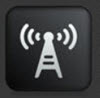
Essayez d'appuyer sur la Fn+Radio Tower key . Sur mon Dell , c'est entre la touche F12 et la touche PrtScr .
- Peut-être que quelque chose interfère avec son fonctionnement. Redémarrez(Restart) Windows 10. Ne vous connectez pas. Sur l'écran de connexion, vous verrez une icône Wi-Fi en bas à droite de votre écran. Cliquez(Click) dessus et voyez si vous pouvez activer/désactiver le mode avion(Airplane Mode) .
- Débranchez(Unplug) tout, y compris les câbles, le cordon d'alimentation, USB , etc. Retirez la batterie(Battery) . Éteignez(Power) l'appareil. Attendez(Wait) une minute. Remettez la batterie en place, allumez-la et voyez que cela a aidé.
- Ouvrez le Gestionnaire(Device Manager) de périphériques . Sous Adaptateurs réseau(Network) , voyez si un Mininiport WAN(WAN Mininiport) est marqué en jaune. Si c'est le cas, désinstallez-le et réinstallez-le à nouveau.
- Tapez regedit dans la recherche de la barre des tâches(Taskbar) . Faites un clic droit sur le résultat et sélectionnez Exécuter(Run) en tant qu'administrateur. Accédez(Navigate) à la clé suivante :
HKEY_LOCAL_MACHINE\System\CurrentControlSet\Control\Class
Faites un clic droit sur Classe(Class) et appuyez sur Rechercher. Recherchez RadioEnable . Assurez-vous que sa valeur est 1 . Sinon, changez sa valeur en 1. Si RadioEnable n'existe pas, créez-le .
Redémarrez Windows.
Quel bouton active le mode avion ?
Si votre ordinateur portable dispose d'un bouton physique, vous pouvez l'utiliser pour activer ou désactiver rapidement le mode Avion . (Airplane Mode)Certains ordinateurs portables n'ont pas de bouton physique pour basculer en mode avion(Airplane Mode) . Dans ce cas, vous pouvez utiliser le bouton ou le commutateur du mode avion disponible dans l'application (Airplane Mode)Paramètres(Settings) ou la zone de notification de la barre des tâches(Taskbar Notification Area) .
Quelle touche de fonction(Function) active ou désactive le mode avion(Airplane Mode) ?
Les ordinateurs de marques différentes ont des touches de fonction ou des raccourcis clavier différents pour activer ou désactiver le (Functions)mode avion(Airplane Mode) . Généralement, il y a une icône sur les touches Fonctions(Functions) qui définit leur fonction. La touche de fonction(Function) qui a une icône d'avion est utilisée pour activer ou désactiver le mode avion(Airplane Mode) . Sur certains ordinateurs portables, la touche de fonction(Function) avec une icône représentant une tour est utilisée dans le même but.
Pourquoi ne puis-je pas désactiver le mode avion ?
Il peut y avoir de nombreuses raisons pour lesquelles votre système Windows 11/10 est bloqué en mode avion(Airplane Mode) , comme des pilotes réseau défectueux, un bogue avec le mode avion(Airplane Mode) , etc. Dans la plupart des cas, seul un redémarrage résout les problèmes. Par conséquent(Hence) , redémarrez votre ordinateur et voyez s'il résout le problème.
J'espère que vous trouverez ce message utile.(Hope you find this post useful.)
Lectures associées :(Related reads:)
- Le mode avion s'allume tout seul
- Le mode avion continue de s'activer et de se désactiver(Airplane mode keeps turning on and off)
- Le mode avion ne se désactive pas(Airplane mode won’t turn off)
- Mode avion grisé(Airplane mode greyed out) .
Related posts
Comment effectuer Clean Boot dans Windows 10
Comment utiliser des outils intégrés Charmap and Eudcedit de Windows 10
Comment activer ou Disable Archive Apps feature dans Windows 10
Comment mapper un Network Drive ou ajouter un FTP Drive dans Windows 11/10
Comment changer News and Interests Feed Language dans Windows 11/10
Stockage réservé dans Windows 11/10 Expliqué
Comment effectuer Automatic Startup Repair dans Windows 10
Comment utiliser Performance Monitor dans Windows 10
Qu'est-ce que l'enregistrement de ce Program pour Restart dans Windows 11/10?
Comment activer HDR pour Apps à l'aide de ICC Profiles dans Windows 10
Comment activer Wake-on-LAN dans Windows 10
Comment exécuter Windows Memory Diagnostics Tool dans Windows 11/10
Miracast ne fonctionne pas sur Windows 10 après la mise à jour
Comment gérer Trusted Root Certificates dans Windows 10
Comment ajouter ou supprimer des sujets sur News and Interests dans Windows 10
Comment désactiver Automatic Screen Rotation dans Windows 11/10
Comment utiliser le Magnifier dans Windows 10 - Conseils et astuces
Comment créer Mirrored Volume dans Windows 11/10
Comment insérer le symbole degré sur Windows 11/10
Comment générer un SSH key dans Windows 10
